Trong kỷ nguyên số, việc chia sẻ và lưu trữ các tệp tin dung lượng lớn đang trở thành một thách thức phổ biến. Các dịch vụ email, ứng dụng nhắn tin hay nền tảng đám mây thường áp đặt giới hạn về kích thước file, khiến bạn gặp khó khăn khi muốn gửi video chất lượng cao, bộ sưu tập ảnh lớn hay các dự án phần mềm. May mắn thay, có những công cụ mạnh mẽ như WinRAR và 7-Zip cho phép bạn chia nhỏ file lớn thành nhiều phần nhỏ hơn, dễ dàng gửi đi và quản lý. Bài viết này của Khoa Học Công Nghệ sẽ hướng dẫn chi tiết cách thực hiện điều này trên hệ điều hành Windows, giúp bạn khắc phục triệt để giới hạn kích thước file một cách hiệu quả và chuyên nghiệp.
Hướng Dẫn Chia Nhỏ File Lớn Với WinRAR: Chia Sẻ Dễ Dàng
WinRAR là một trong những phần mềm nén và giải nén tệp tin phổ biến nhất, nổi bật với khả năng chia file dung lượng lớn thành nhiều tập tin nhỏ theo kích thước mong muốn. Để bắt đầu, bạn cần tải xuống và cài đặt WinRAR từ trang web chính thức vào máy tính của mình.
Tải và Cài Đặt WinRAR
Sau khi cài đặt thành công, hãy mở File Explorer (Trình quản lý tệp), điều hướng đến tệp mà bạn muốn chia nhỏ. Nhấp chuột phải vào tệp đó, sau đó chọn WinRAR > Add to archive… (Thêm vào kho lưu trữ…).
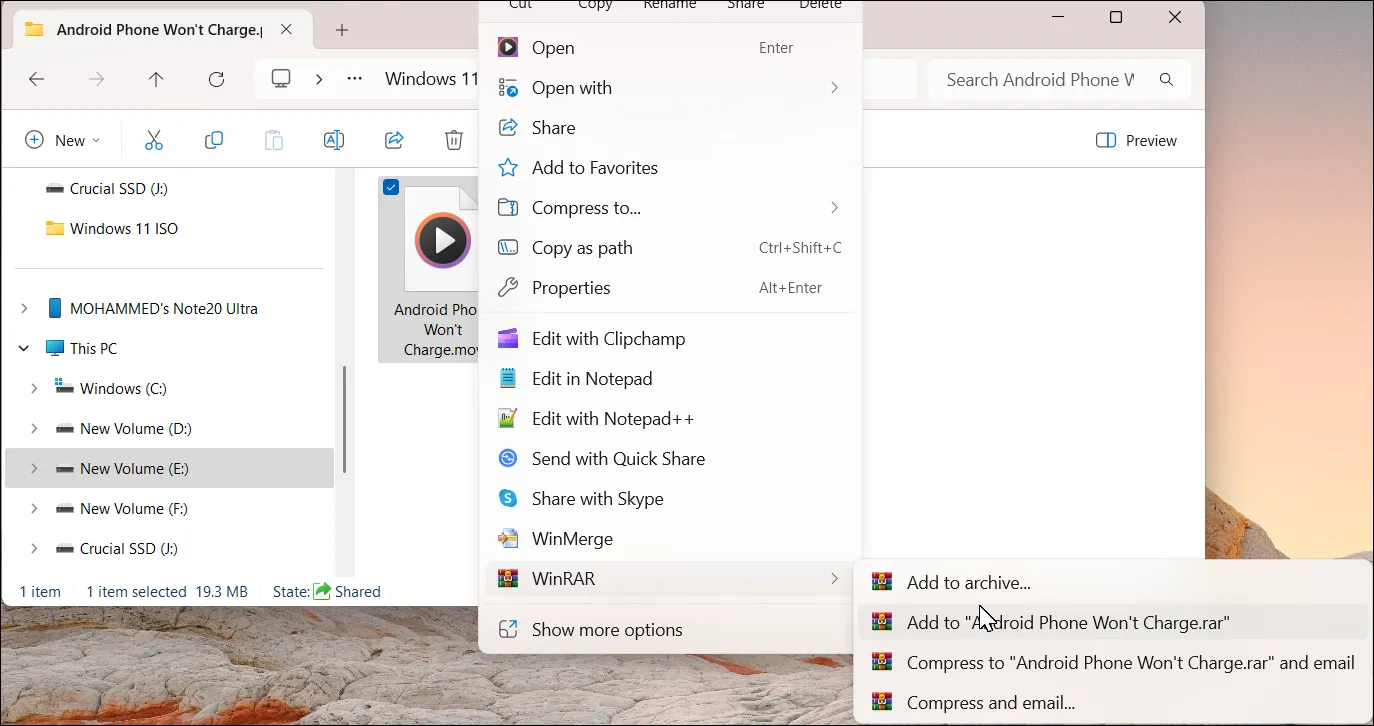 Menu chuột phải trong File Explorer hiển thị tùy chọn "Thêm vào kho lưu trữ" của WinRAR để chia file.
Menu chuột phải trong File Explorer hiển thị tùy chọn "Thêm vào kho lưu trữ" của WinRAR để chia file.
Quy Trình Chia File Từng Bước
Trong hộp thoại “Archive name and parameters” (Tên và thông số kho lưu trữ) của WinRAR, bạn sẽ thấy mục Archive format (Định dạng kho lưu trữ) mặc định là RAR. Bạn có thể giữ nguyên hoặc chọn ZIP, RAR4 nếu muốn. Đối với Compression method (Phương pháp nén), hãy để mặc định là Normal và Dictionary size (Kích thước từ điển) ở chế độ mặc định, vì mục tiêu chính của chúng ta là chia file chứ không phải nén tối đa.
Điểm mấu chốt là trường Split to volumes, size (Tách thành các tập, kích thước). Tại đây, bạn cần nhập kích thước mong muốn cho mỗi phần. Ví dụ, nếu bạn có một tệp 6.34GB và muốn chia thành các phần 1GB, bạn chỉ cần nhập 1GB. WinRAR cũng cung cấp tùy chọn thêm mật khẩu để bảo vệ kho lưu trữ của bạn nếu cần.
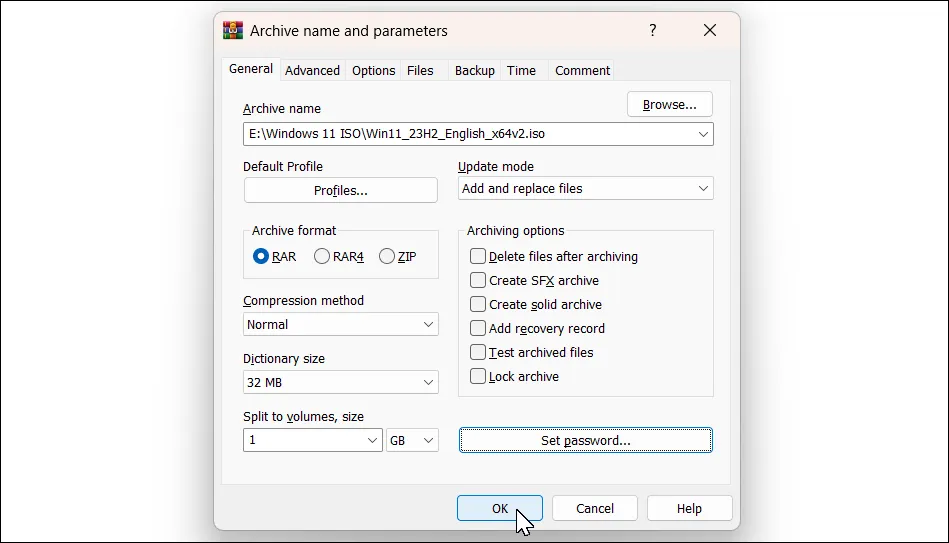 Hộp thoại "Thêm vào kho lưu trữ" của WinRAR trên Windows 11, hiển thị tùy chọn "Tách thành các tập" để chia nhỏ file.
Hộp thoại "Thêm vào kho lưu trữ" của WinRAR trên Windows 11, hiển thị tùy chọn "Tách thành các tập" để chia nhỏ file.
Sau khi thiết lập xong, nhấp vào OK. WinRAR sẽ bắt đầu quá trình chia nhỏ tệp tin theo kích thước bạn đã chỉ định và lưu các phần vào cùng thư mục với tệp gốc. Thời gian hoàn tất sẽ phụ thuộc vào dung lượng file và hiệu suất hệ thống. Các phần được chia sẽ có tên dạng part1, part2, part3…
Lưu ý Khi Chia và Ghép File WinRAR
Để nối lại các phần tệp đã chia, bạn phải đảm bảo tất cả các phần đều nằm trong cùng một thư mục. Sau đó, chỉ cần nhấp chuột phải vào phần đầu tiên (thường là .part01.rar hoặc .rar) và chọn WinRAR > Extract files… (Giải nén tệp…). Chọn thư mục đích và nhấp OK.
Điều quan trọng cần lưu ý là người nhận tệp cũng phải cài đặt WinRAR trên máy tính của họ. Các công cụ giải nén khác hoặc tính năng giải nén tích hợp của Windows 11 sẽ không thể nối lại các phần tệp đã được WinRAR chia.
Cách Chia Nhỏ File Bằng 7-Zip: Phần Mềm Miễn Phí, Hiệu Quả
7-Zip là một lựa chọn tuyệt vời khác để chia nhỏ các tệp tin lớn, đặc biệt là vì đây là phần mềm mã nguồn mở và hoàn toàn miễn phí, nổi tiếng với tỷ lệ nén cao.
Tải và Cài Đặt 7-Zip
Tương tự như WinRAR, bạn cần tải và cài đặt 7-Zip từ trang web chính thức. Sau khi cài đặt, bạn có thể khởi chạy 7-Zip, duyệt đến tệp muốn chia nhỏ và nhấp vào nút Add (biểu tượng dấu cộng màu xanh).
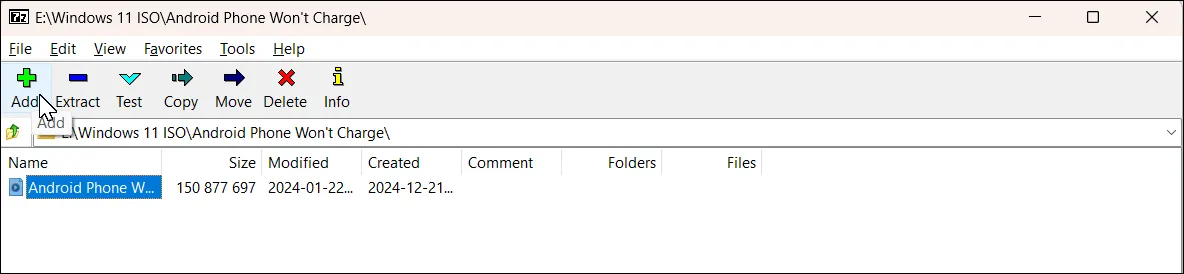 Hộp thoại "Thêm vào kho lưu trữ" của 7-Zip trên Windows 11, chuẩn bị chia file lớn.
Hộp thoại "Thêm vào kho lưu trữ" của 7-Zip trên Windows 11, chuẩn bị chia file lớn.
Ngoài ra, bạn cũng có thể thực hiện thao tác tương tự bằng cách chọn tệp trong File Explorer, nhấp chuột phải và chọn 7-Zip > Add to archive… (Thêm vào kho lưu trữ…).
Các Bước Chia File Với 7-Zip
Trong cửa sổ “Add to Archive” (Thêm vào kho lưu trữ) của 7-Zip, hãy tìm tùy chọn Split to volumes, bytes (Chia thành các phân vùng, byte). Tại đây, bạn nhập kích thước file mong muốn cho mỗi phần. Ví dụ, nếu bạn nhập 20M, các tệp được tạo sẽ có kích thước 20MB mỗi phần.
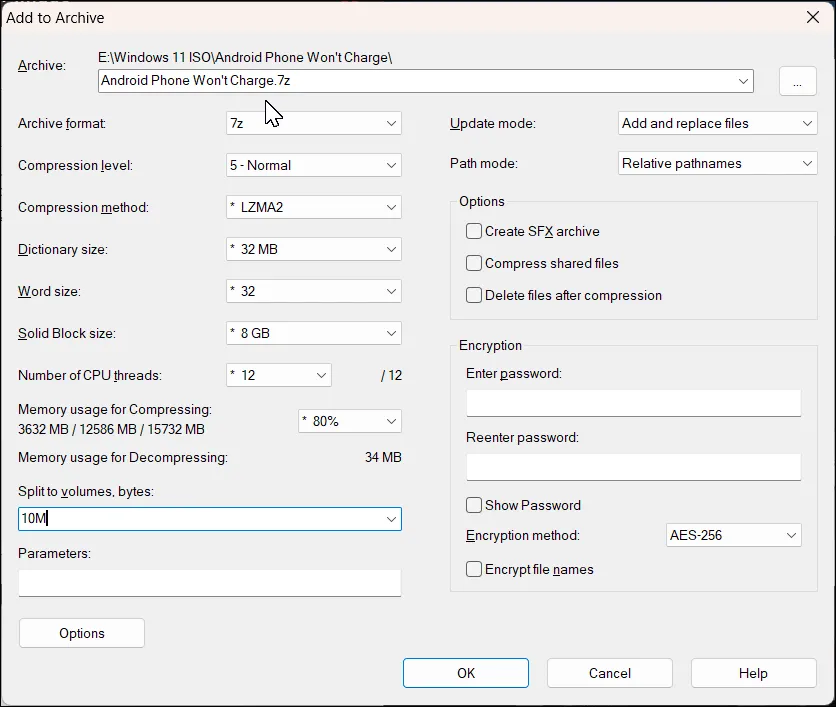 Cửa sổ "Thêm vào kho lưu trữ" của 7-Zip với tùy chọn "Chia thành các phân vùng, byte" để thiết lập kích thước cho từng phần của file.
Cửa sổ "Thêm vào kho lưu trữ" của 7-Zip với tùy chọn "Chia thành các phân vùng, byte" để thiết lập kích thước cho từng phần của file.
7-Zip cũng cung cấp tùy chọn mã hóa để thêm mật khẩu bảo vệ kho lưu trữ của bạn. Hãy giữ nguyên các tùy chọn khác ở cài đặt mặc định và nhấp OK để bắt đầu quá trình.
Ghép Nối Các Phần File 7-Zip Đã Chia
Giống như WinRAR, để nối lại các phần tệp đã chia bằng 7-Zip, tất cả các phần phải được đặt trong cùng một thư mục. Sau đó, nhấp chuột phải vào phần đầu tiên của tệp (thường là có đuôi .001), chọn Show More options > 7-Zip > Extract Files… (Hiển thị tùy chọn khác > 7-Zip > Giải nén tệp…). Chọn thư mục đích và nhấp OK để giải nén tệp gốc.
Việc nắm vững cách chia file bằng WinRAR và 7-Zip sẽ giúp bạn dễ dàng quản lý và chia sẻ các tệp tin có dung lượng lớn, từ video, âm thanh, tài liệu đến các bản sao lưu hay ảnh đĩa. Các phương pháp này là giải pháp tối ưu để vượt qua mọi giới hạn về kích thước file trên các thiết bị lưu trữ, ứng dụng nhắn tin và dịch vụ email. Hãy thử áp dụng ngay để tối ưu hóa quy trình làm việc và chia sẻ dữ liệu của bạn! Nếu bạn có thêm những mẹo hay kinh nghiệm nào khác trong việc chia nhỏ và quản lý file, hãy chia sẻ trong phần bình luận bên dưới nhé!